OBSAH
Technické údaje:
| Touch surface air | Touch surface tree | ||
| Napájení | 9 … 28VDC PELV | Napájecí zdroj/ Battery Pack | 9 … 28VDC PELV |
| Max. Síla Materiálu | 30mm | ||
| Materiál: |
Touch technologie bude fungovat na různých materiálech, před montáží, ale vždy doporučujeme provést funkční test. |
||
| Spotřeba energie: | Typická 67mW a 133mW při použití LED | ||
| Provozní teplota | 0 … 55 ° C | ||
| Provozní vlhkost | 95% RH | ||
| Třída ochrany | IP20 | ||
| Průměr vodiče | 0.14 … 1mm² | ||
| Oholení vodiče | 7mm | ||
| Push-in technologie | Ano | ||
| Frekvence | 868MHz (SRD Band Europe) 915MHz (ISM Band Region 2) |
/ | |
| Dosah bezdrátové technologie (otevřené prostranství) | 30m | / | |
| Čištění | Žádná údržba není nutná. Otírejte suchou utěrkou. | ||
Napájení:
| Touch surface air | Touch surface tree |
 |
 |
| Napájení Touch Surface Air může být realizováno prostřednictvím napájecího konektoru na zadní části zařízení. Popřípadě můžete napájení realizovat za pomoci Battery packu nebo napájecím zdrojem za pomocí DC jacku. | Pro připojení Touch Surface Tree použijte konektory na zadní části zařízení Oranžovo/bílý pro připojení napájení a Zeleno/Bílý pro připojení Tree sběrnice. |
Příslušenství pro Touch Surface Air:
| Napájecí zdroj | Battery Pack |
 |
 |
| Kup teď | Kup teď |
Montáž:
Obrysová šablona:
S přiloženou obrysovou šablonou můžete Touch Surface přidělat k jakémukoliv rovnému povrchu. Ujistěte se že je suchý a odmaštěný.
Pro správnou montáž dodržte následující kroky:
1. Příprava povrchu
Ujistěte se že je povrch suchý a má vyší teplotu než 8°C

2. Příprava obrysové fólie
Vyhlaďte transparentní část folie, například silikonovou stěrkou.

3. Zarovnání obrysové fólie.
Folie je stejného rozměru jako tělo Touch Surface, zaměřte folii přesně nad umístěný Touch Surface

4. Sejmutí skladovacího papíru.
Opatrně odlepte obrysovou folii z voskovaného podkladového papíru pod úhlem 180°.

5. Umístění folie.
Opatrně umístěte folie na předem označené místo a následně ji vyhlaďte, tak aby pod ní nezůstaly žádné vzduchové bubliny.

6. Vyhlazení obrysových značek.
Plochou stěrkou vyhlaďte místa, kde jsou umístěny obrysové značky, tak aby plně přilnuly k povrchu.

7. Odstranění transportní folie.
Opatrně odstraňte transportní folii pod úhlem 180°
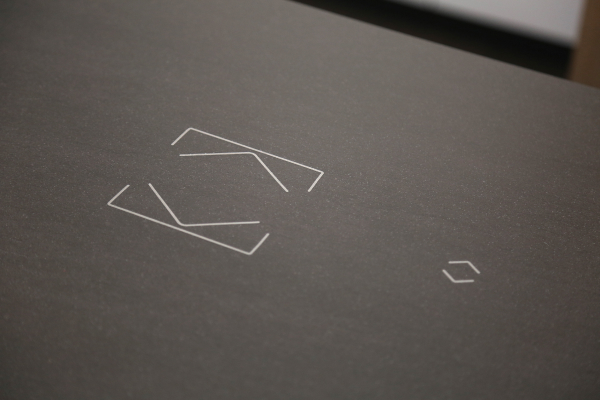
Frézování
Jako další varianta označení Touch Surface k lepené fólii, můžou být obrysy tlačítka včetně aktivačního tlačítka odfrézované přímo do povrchu pracovní desky. Pro tyto případy jsme pro vás připravili šablonu ke stažení.
Otvory pro LED diody
| Krok 1: Pět stavových LED můžete dle potřeby vypnout nebo zapnout. Odvrtejte otvory pro LED v úhlu 90° dle naší šablony.
Šablona pro odvrtání LED otvorů
|
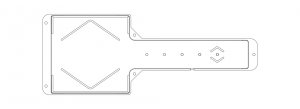 |
| Krok 2: Umístěte 5 optických vláken přímo na Loxone Surface a umístěte je do připravených otvorů. |  |
| Krok 3: Pro vodotěsný a stálý spoj, doporučujeme odvrtané otvory zalepit ze shora. Například za pomocí epoxidové pryskyřice.
|
 |
Nastavení:
Zprovoznění Tree technologie:
Zprovoznění Air technologie:
Kalibrace:
Po naučení Touch Surface je nezbytná jeho kalibrace. Kalibraci naleznete ve vlastnostech Touch Surface. Před spuštěním kalibrace je nutné mít uloženo do miniserveru.
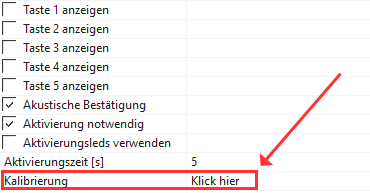
Otevře se následující dialogové okno:
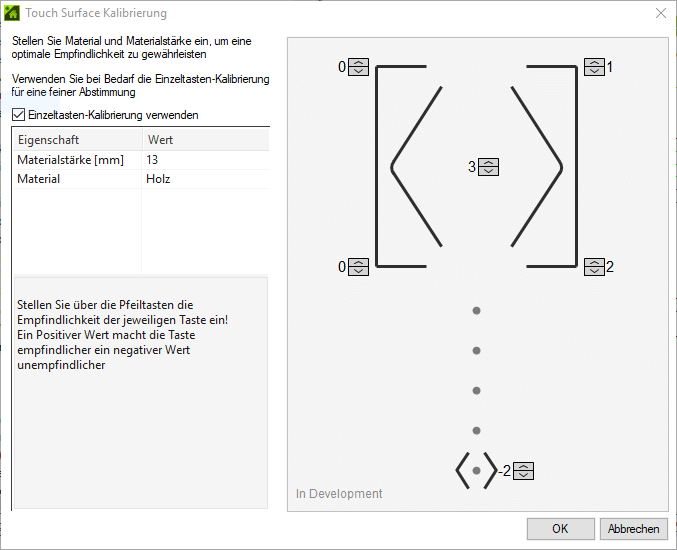
Vyberte druh materiálu a tloušťku pro optimální citlivost. Pokud je to nutné použijte kalibraci jednotlivých ploch pro jemné doladění. Vyzkoušejte všechny dotykové plochy Touch Surface, pokud jsou příliš citlivé, snižte hodnotu. Pokud tlačítko nereaguje, zvyšte hodnotu. Hodnota může být zadána v rozmezí -5 do +5. Poté klikněte na uložit kalibraci do miniserveru.
Video – konfigurace
Charakteristika:
Dotykové plochy
Jednotlivé dotykové plochy můžou být použity jako samostatné digitální vstupy v Loxone Configu. Aktivujete je zaškrtnutím políčka „Zobrazit tlačítko 1-5“ ve vlastnostech Touch Surface.
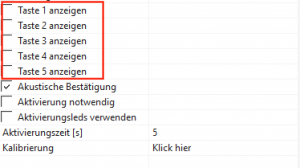
Aktivační tlačítko (Vstup 6) může mít přiřazenou vlastní funkci. Například: po stisknutí se Touch Surface probudí. Při umístění v Kuchyni může další stisk probudit varnou desku.
Nutná aktivace:
Pokud je tato funkce aktivní je před použitím potřeba Touch surface aktivovat a až poté jej lze použít.Po aktivaci můžete tlačítko používat po dobu, kterou si nastavíte ve vlastnostech Touch surface 1-20s.
Akustické potvrzení:
V momentě, kdy stisknete tlačítko je tato akce potvrzena akusticky. Zvuk může být aktivován/deaktivován ve vlastnostech.
Dlouhý stisk:
Pro použití dlouhého stisku musíte ve vlastnostech jednotlivých vstupů nastavit „Překročení časového limitu při příjmu“ na „0“, nebo vyšší hodnotu než je doba dlouhého stisku.
Kombinované tlačítko T5:
Kombinované tlačítko T5 zastupuje všech pět dotykových ploch Touch Surface. Tento vstup je určený pro rychlé programování důležitých komponent dle Loxone standardu. Jsou podporovány následující funkce:
- Automatické žaluzie: Vstup Cu (dotyková plocha 1) a Cd (dotyková plocha 4)
- Ovládání osvětlení: Vstup + (dotyková plocha 3)
- Zóna Music Serveru: Vstup V+ (dotyková plocha 2) a V+ (dotyková plocha 5)
- Centrál: Dle funkce jednotlivých tlačítek
Pro správnou funkci propojte vstup T5 Touch Surface s příslušným funkčním blokem vstup T5.
Přílohy pro Touch Surface Tree(pdf)


